
Përmbajtje:
- Autor John Day [email protected].
- Public 2024-01-30 12:16.
- E modifikuara e fundit 2025-01-23 15:10.
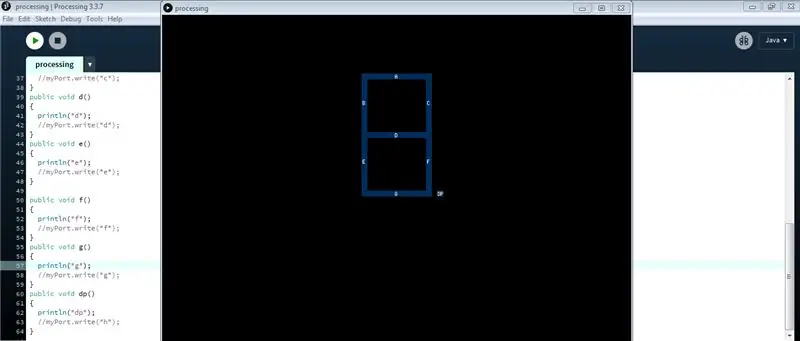
Për disa projekte që keni bërë duhet të përdorni Arduino pasi siguron një platformë të lehtë prototipimi, por shfaqja e grafikëve në monitorin serik të Arduino mund të zgjasë shumë kohë dhe madje është e vështirë të bëhet. Ju mund të shfaqni grafikë në Arduino Serial Monitor por grafikët nuk janë e vetmja gjë që mund t'ju duhet të shfaqni. Të gjitha objektet ndërvepruese si rrëshqitësit, butonat, programet me dalje 2D, 3D, PDF ose SVG dhe gjithashtu mund të krijoni animacione me lehtësi. Mënyra e paracaktuar e programimit për përpunim është Java, por mund ta ndërroni në Android, p5.js, REPL, CoffeeScript dhe JavaScript. Në këtë Instructable ne megjithatë do të përdorim mënyrën e programimit Java.
E gjithë përmbajtja dhe kodi janë gjithashtu në dispozicion në github tim këtu.
Hapi 1: Përdorimi i Processing.serial
Kodi i përpunimit
Dy rreshtat e parë të kodit do të jenë
përpunimi i importit.serial.*; Seriali myPort;
Këtu në rreshtin e parë ne po importojmë bibliotekën - përpunimi dhe në rreshtin e dytë ne po krijojmë një objekt të klasës Serial i quajtur myPort, ju mund ta emërtoni atë çfarë të doni duke ndjekur rregullat e emërtimit të një identifikuesi.
Në përpunim ne kemi void setup () dhe void draw () ku void është lloji i kthimit të funksionit ju gjithashtu mund ta ndryshoni atë në int setup () dhe int draw () ose lloje të tjera të të dhënave që ju pëlqen, por do t'ju duhet të ktheni një vlerë e cila ka të njëjtin lloj të dhënash si lloji i të dhënave që përdorni para funksioneve.
në setup () ne shkruajmë deklaratat që duhet të ekzekutojmë një herë ndërsa në barazim () ne shkruajmë deklaratat që na duhen për të ekzekutuar shumë herë. Dy rreshtat e kodit të përmendur më sipër duhet të shkruhen mbi void setup () sepse ato duhet të kenë qasje globale.
Në void setup () ne do të inicializojmë objektin myPort.
void setup () {
madhësia (800, 800);
myPort = Serial i ri (kjo, "COM18", 9600);
}
Madhësia e linjës (800, 800); përcakton madhësinë e ekranit që është 800 piksele me 800 piksele.
Fjala kyçe e re në rreshtin e dytë përdoret për të rezervuar hapësirë për objektin në kujtesë, argumenti ky është një ndryshore referimi që i referohet objektit aktual. Argumenti COM18 është porti i Arduino i lidhur, ne kemi nevojë për këtë pasi do të transportojmë të dhënat përmes ndërfaqes serike. Numri 18 mund të jetë i ndryshëm në rastin tuaj, mund ta gjeni nën Veglat> Porti në Arduino IDE dhe 9600 është norma e baudit që mund ta ndryshoni këtë si në Arduino ashtu edhe në Përpunim.
Hapi 2: Kuptoni Klasën Seriale
Konstruktori për Serialin
Serial (prind, emri i portit, baudRate, pariteti, dataBits, stopBits)
Argumentet:
prind: zakonisht përdorni "këtë"
baudRate (int): 9600 është parazgjedhja
Emri i portës (String): emri i portës (COM1 është parazgjedhja)
barazia (shkronja): 'N' për asnjë, 'E' për çift, 'O' për tek, 'M' për shenjën, 'S' për hapësirën ('N' është parazgjedhja)
dataBits (int): 8 është parazgjedhja
stopBits (noton): 1.0, 1.5, ose 2.0 (1.0 është parazgjedhja)
Metodat e rëndësishme:
- myPort.available () - kthen numrin e bajtëve në dispozicion.
- myPort.clear () - zbraz tamponin dhe heq të gjitha të dhënat e ruajtura atje.
- myPort.read () - Kthen një numër midis 0 dhe 255 për bajtin tjetër që pret në tampon.
- myPort.readString () - Kthen të gjitha të dhënat nga tamponi si String ose null nëse nuk ka asgjë në dispozicion.
- myPort.write ("test") - Shkruan bytes, chars, ints, bytes , stringje në portën seriale.
- myPort.stop () - Ndan kominikimin e të dhënave në port.
Hapi 3: Klasa Seriale e Arduino
Nuk keni nevojë të importoni Klasën Seriale në Arduino para se ta përdorni.
Në Arduino ekzistojnë 2 funksione të quajtura setup () dhe loop () setup ekzekutohet vetëm një herë, por cikli funksionon shumë herë. Në setup () ne duhet të shkruajmë duke përdorur metodën begin () për të filluar komunikimin serik. Në Arduino ndryshe nga përpunimi nuk kemi nevojë të përmendim portin si argumentet e metodës begin () pasi tashmë e specifikojmë portin gjatë ngarkimit të skicës në Arduino.
Pra, konfigurimi () do të duket kështu:
void setup () {
Serial.filloj (9600); // filloni komunikimin serik
}
9600 këtu specifikon normën e baudit që e kishim përmendur edhe këtë në skedarin e përpunimit. Për komunikimin e duhur, të dy nivelet e baudit duhet të jenë të barabarta ose mund ta shihni prodhimin serik si diçka marramendëse.
Tani le të shohim pjesën lak (). Kjo pjesë e kodit ekzekutohet disa herë. Nëse duam të lexojmë disa të dhëna nga porti do të përdorim metodën Serial.read (). Ky funksion kthehet null nëse nuk ka të dhëna në dispozicion, kështu që ne do ta quajmë këtë metodë vetëm kur kemi disa të dhëna në dispozicion në serial stream.
Për të kontrolluar nëse ka disa të dhëna në dispozicion, ne do të përdorim metodën Serial.available (). Nëse kthen vlerë më të madhe se 0 - disa të dhëna janë në dispozicion.
Pra, pjesa e lakut () do të duket kështu:
lak void () {
nëse (Serial.disponueshëm ()> 0) {// nëse disa të dhëna janë të disponueshme në portën seriale
gjendje char = Serial.read (); // lexoni vlerën
// nëse deklaratat ose ndërrojnë rastin
}
}
Tani ne mund të përdorim nëse shkallë ose nëse ka shumë rezultate të mundshme, ne mund të përdorim rastin kalues gjithashtu për gjendje të ndryshueshme.
Hapi 4: Ndërtoni një kontrollues segmentesh GUI 7
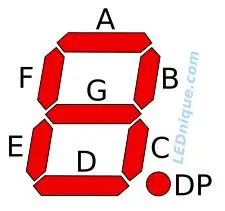
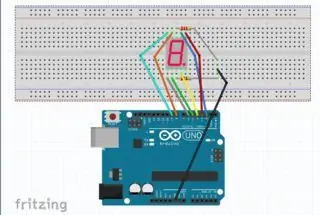
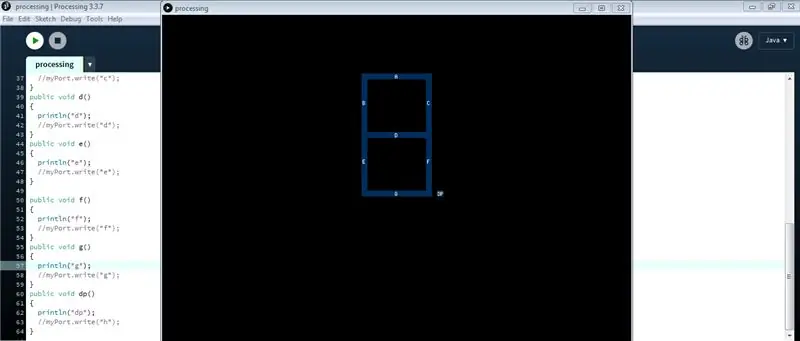
Dosjet janë bashkangjitur këtu. Shënim: Për përpunim do t'ju duhet gjithashtu të instaloni bibliotekën e kontrollit p5 të cilën e kam përdorur për të krijuar butona ndërveprues GUI.
Numrat pin
Segmenti 7 (sipas rendit alfabetik) i referohet figurës
a - pin dixhital 2
b - pin dixhital 3
c - kunja dixhitale 4
d - pin dixhital 5
e - pin dixhital 6
f - pin dixhital 7
g - kunja dixhitale 8
dp - pin dixhital 9
E gjithë përmbajtja dhe kodi janë gjithashtu në dispozicion në github tim këtu
Recommended:
Kalimi grafik i përpunimit të Arduino: 5 hapa

Kalimi Grafik i Përpunimit Arduino: Përshëndetje, ky projekt është për të bërë grafika të dukshme nga grimca të padukshme të cilat mund të ndihen nga sensorët. Në këtë rast, kam përdorur sensorin tejzanor dhe rezistencën e fotos për të kontrolluar dritën dhe distancën. Unë e përfytyroj atë duke bërë ndryshoret nga se
Uldar i thjeshtë i përpunimit (Zbulimi dhe zmadhimi tejzanor): 3 hapa

Uldar i thjeshtë i përpunimit (Zbulimi dhe zmadhimi tejzanor): Ky është një projekt i thjeshtë që përdor Arduino UNO dhe Processing për të bërë një lidar të thjeshtë. Lidar (i quajtur edhe LIDAR, LiDAR dhe LADAR) është një metodë sondazhi që mat distancën në objektiv duke ndriçuar objektivi me dritë lazer pulsuese dhe matje
Si të kontrolloni një lojë të thjeshtë të përpunimit me Arduino: 6 hapa

Si të kontrolloni një lojë të thjeshtë të përpunimit me Arduino: Përshëndetje të gjithëve, Në këtë Instructable, ne do të shohim se si të krijojmë një " lidhje " midis një skice të përpunimit dhe një karte Arduino. Në këtë shembull, një modul tejzanor do të përdoret për të kontrolluar një aeroplan në një lojë të thjeshtë. Përsëri, ky tutorial është vetëm një provim
Udhëzime interesante të programimit të përpunimit për projektuesin-Ngarkimi i mediave dhe ngjarja: 13 hapa

Udhëzime interesante të programimit të përpunimit për Dizajnerin-Ngarkimi i Mediave dhe Ngjarja: Përpunimi mund të ngarkohet me shumë të dhëna të jashtme, ndër të cilat ka tre lloje që përdoren shumë shpesh. Ato janë imazhe, audio dhe video veç e veç. Në këtë kapitull, ne do të flasim se si të ngarkoni audio dhe video në detaje, duke u kombinuar me ngjarjen
Servo Servo Servo Controller Servo: 6 hapa

Servo Servo Servo Controller Servo: Ky është një kontrollues i thjeshtë serial për servos të shumtë bazuar në Arduino. (e para ime e mësueshme :)) Pjesa më e madhe e punës në këtë erdhi nga marrja e softuerit për të folur me arduino dhe bërja e një protokolli për transferimin e të dhënave. Si f
